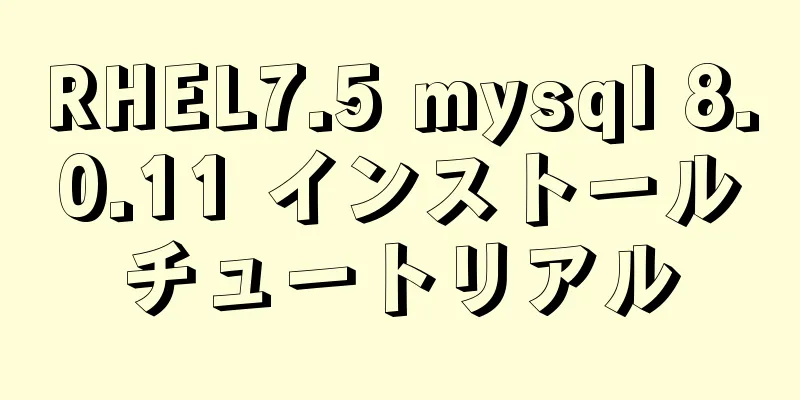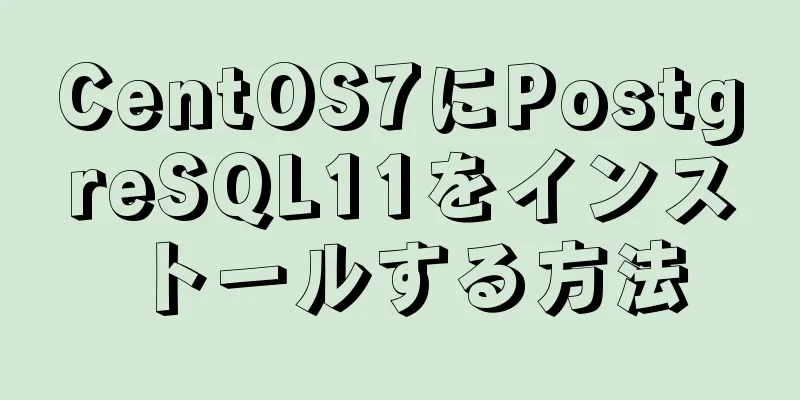MySQL 8.0.22 zip圧縮パッケージ版(無料インストール)のダウンロード、インストール、および構成手順の詳細

|
みなさんこんにちは。今日は、MySQL 8.0.22 のインストールと構成を学習しているときに、いくつか問題に遭遇しました。インストール方法がわからない友人の役に立てればと思い、インストール プロセス全体を特別に共有しました😜。参考リンク 最初のステップはMySQLをダウンロードすることですMySQL の公式 Web サイトにアクセスしてダウンロードし、図に示す手順に従い、ダウンロードが完了するまでしばらく待ちます。 友達もネットワークディスク経由でダウンロードできます🤦♂️ リンク: https://pan.baidu.com/s/1FgKuST9ftpXbrvyInJ8fUg 抽出コード: 6cxk
ステップ2: ダウンロードした圧縮パッケージを解凍するダウンロードが完了したら、以下に示すように、圧縮パッケージを目的のディスクに解凍します。
3番目のステップはmy.iniファイルを設定することです解凍したディレクトリには my.ini ファイルがありません。インストール ルート ディレクトリに追加された my.ini ファイルに自分で作成し (新しいテキスト ファイルを作成し、ファイルの種類を .ini に変更します)、基本設定を記述します。 [mysqld] # ポート 3306 を設定 port=3306 # MySQLのインストールディレクトリを設定します basedir=C:\Program Files\MySQL # MySQLデータベースデータの保存ディレクトリを設定します。datadir=C:\Program Files\MySQL\Data # 許可される最大接続数 max_connections=200 # 許容される接続失敗の回数。 最大接続エラー数=10 # サーバーが使用するデフォルトの文字セットは utf8mb4 です 文字セットサーバー=utf8mb4 # 新しいテーブルを作成するときに使用されるデフォルトのストレージエンジン default-storage-engine=INNODB #デフォルトの認証は「mysql_native_password」プラグインで行われます #mysql_native_password デフォルト認証プラグイン=mysql_native_password [mysql] # mysqlクライアントのデフォルトの文字セットをdefault-character-set=utf8mb4に設定します [クライアント] # MySQL クライアントがサーバーに接続するために使用するデフォルトのポートを設定します。ポート = 3306 デフォルトの文字セット=utf8mb4
設定が完了すると以下のようになります。
ステップ4: 管理者としてCMDを実行するMySQL を初期化します。インストール中は、権限の問題によるエラーを回避するために、👍管理者 ID👍 を使用して CMD を実行します。そうしないと、次の図に示すように、インストール中にエラーが報告され、インストールが失敗します。
ステップ5: MySQLインストールディレクトリを入力する開いたら、mysql の bin ディレクトリに入り、以下に示すように、cd + スペース + パスを入力します。
ステップ6 初期化以下に示すように、MySQL ディレクトリの下の bin ディレクトリにmysqld --initialize --consoleと入力します。
ステップ7: MySQLサービスをインストール、起動、ログインするステップ
ステップ8: 初期化パスワードを変更する注文: ALTER USER 'root'@'localhost' を '新しいパスワード' によって mysql_native_password で識別します。 注: コマンドの最後にはセミコロンが必要です。これは MySQL の構文です。 次の図は、「root」パスワードの設定を例にしています。
ステップ9: 変更したパスワードを確認するステップ
この時点で、インストールと展開は完了です。関係者によると、MySQL 8.0 はテスト速度において 5.0 の 2 倍の速さだという。 補足: 環境変数を設定する CMDの任意の場所からMySQLを起動するには、環境変数を設定します。 1. デスクトップの「マイコンピュータ」を右クリック >> 「プロパティ」をクリックし、ポップアップページで「システムの詳細設定」をクリックします(コンピュータやシステムによって異なる場合があります)
2. ポップアップ表示される「システム プロパティ」ウィンドウで、「詳細設定」タブの「環境変数」ボタンをクリックします。
3.システム変数に Path 環境変数を設定します。変数はすでに存在するので、リストで Path を選択し、図に示すように下の「編集」ボタンをクリックします。
4. ポップアップ ウィンドウに次の情報を追加します: D:\devlop\mysql-8.0.22-winx64\bin 図に示すように、「確認」ボタンをクリックします。
5. 設定が成功したかどうかを確認する CMDウィンドウを再度開き、図に示すようにユーザー名とパスワードを入力します。設定は成功です。
ヒント: MySQL を使用していないときは、CMD (管理者) ウィンドウで MySQL サービスを停止します。MySQL サービスが起動したら、通常の MySQL ユーザーとしてログインできます。 この時点で、MySQLを簡単に楽しく使用できます。 MySQLデータベースの管理を容易にするために、以下をインストールすることもできます。 Navicat for MySQL および MySQL データベース用のその他のグラフィカル管理クライアント。 結論😁 MySQL 8.0.22 zip 圧縮パッケージ版(インストール不要)のダウンロード、インストール、設定手順については以上です。MySQL 8.0.22 zip 圧縮パッケージ版のインストールと設定の詳細については、123WORDPRESS.COM の以前の記事を検索するか、以下の関連記事を引き続き参照してください。今後とも 123WORDPRESS.COM をよろしくお願いいたします。 以下もご興味があるかもしれません:
|
推薦する
デザインストーリー: ナンバープレートを覚えられない警備員
<br />私が住んでいる地域では、コミュニティに出入りする車両を管理するために、コミュ...
MySQL列挙型のテスト例
プロジェクトを開発しているとき、支払い済み、支払済み、クローズ済み、返金済みなどの注文ステータスなど...
Windows Server 2008 R2 に MySQL 5.7.10 をインストールする手順
MSIインストールパッケージを使用してインストールするご使用のオペレーティング システムに応じて、対...
SpringBoot を MySQL に接続してデータを取得し、バックエンド インターフェースに書き込む方法
目次1. 新しいプロジェクトを作成する2. 依存関係を追加する3. SpringコンテナにDrive...
MySQL データベースの集計クエリと結合クエリ操作
目次1. クエリ結果を挿入する2. 集計クエリ2.1 はじめに2.2 集計関数2.3 group b...
Linux での UDP について学ぶ
目次1. UDPとLinuxの基礎の紹介2. 各機能の使い方1. ソケット機能の使用2. バインド機...
DockerでNginxサーバーを作成する方法
動作環境: MAC Docker バージョン: Docker version 17.12.0-ce,...
MySQL でテーブル メタデータ ロックを待機する理由と方法
MySQL が alter table などの DDL 操作を実行すると、テーブル メタデータ ロッ...
Dockerをクリーンアンインストールする方法の詳細な説明
まず、サーバー環境情報: アンインストールの理由:しばらくするとホストマシンのディスクが100%にな...
MySQLの文字列インターセプト関連関数の概要
この記事では、MySQL の文字列インターセプト関連の機能を紹介します。具体的な内容は以下のとおりで...
このような大画面のデジタルスクロール効果が必要になる場合があります
大画面のデジタル スクロール効果は、最近の作業における大画面 UI ダイアグラムから生まれました。U...
Mac での MySql の詳細なインストールと構成
1.ダウンロードしてインストールする公式ウェブサイトからコミュニティ エディションの dmg インス...
HTMLでカメラを読み込む方法
効果図: 全体的な効果: ビデオ読み込み中: 写真:ステップ1: HTML要素を作成するまず、HTM...
独自のネイティブ JavaScript ルーターを作成する方法
目次序文導入JavaScript 履歴 API独自のネイティブJSルーティングを実装するHistor...
jQueryはフォーム検証機能を実装します
jQuery フォーム検証の例 / ユーザー名、パスワード、住所、電子メールの検証を含む下記の通り ...